PC/Mac에서 저장된 온라인 비디오를 시청할 수 있는 최고의 WebM 플레이어 10개
다행히 WebM 파일에 있는 다른 웹사이트의 콘텐츠를 포함하여 이전보다 엔터테인먼트용 비디오를 시청할 수 있는 방법이 더 많아졌습니다. 당연히 WebM 파일을 오프라인으로 재생하는 것과 관련하여 모든 미디어 플레이어가 호환되는 것은 아니기 때문에 파일을 여는 데 어려움을 겪지 않도록 WebM 플레이어를 찾아야 합니다. 따라서 이 게시물을 통해 시장 최고의 WebM 플레이어를 만나보실 수 있습니다. 어느 것이 가장 좋습니까? 전체 게시물에서는 10가지 뛰어난 옵션의 특징, 장단점을 정리했습니다.
Windows/Mac용 최고의 WebM 플레이어 10개
오프라인에서 WebM 파일을 열고 재생하는 것은 다른 파일 형식만큼 간단하지 않습니다. 따라서 파일을 여는 데 가장 적합한 WebM 플레이어를 찾는 것이 필수적입니다. 그럼 더 이상 지체하지 말고 Mac 및 Windows용 최고의 플레이어 10개를 살펴보겠습니다.
1. AnyRec 블루레이 플레이어(Windows 및 Mac)
AnyRec 블루레이 플레이어 Blu-ray 디스크, DVD는 물론 4K 및 HD 비디오를 재생하도록 설계된 지능형 무료 플레이어입니다. 무손실 시청각 효과를 제공하는 이 WebM 플레이어는 극장과 같은 시청 경험을 보장합니다. WebM 파일 외에도 MP4, VOB, FLV, MKV, AVI 등의 재생을 지원합니다. 비디오를 재생하는 동안 비디오 효과를 추가하는 기능은 말할 것도 없고, 이 WebM 플레이어에는 사용하면서 자유롭게 즐기고 탐색할 수 있는 모든 재미있는 기능이 있습니다.


모든 지역의 DVD/Blu-ray 디스크도 지원하는 무료 WebM 플레이어입니다.
몰입형 시청각 효과로 4K 및 HD 비디오 재생을 지원합니다.
원하는 맞춤형 화면 크기로 원활한 재생을 제공합니다.
원클릭으로 4K 및 HD 비디오를 시청하면서 스크린샷을 찍을 수 있습니다.
- 장점
- WebM, MP4, MOV 등과 같은 많은 비디오 파일 재생과 호환됩니다.
- 채도, 밝기 등과 같은 비디오 효과를 추가합니다.
- 볼륨, 크기 등을 포함하여 재생을 쉽게 제어할 수 있습니다.
- 드래그 앤 드롭 기능이 없습니다.
- 단점
- 평가판에서는 Blu-ray 디스크/ISO 파일/폴더를 30일 동안 재생할 수 있습니다.
2. VLC 미디어 플레이어(Windows, Mac 및 Linux)
VLC라는 이 무료 오픈 소스 플레이어는 기본적으로 WebM, AVI, MP4, M4V 등을 포함한 모든 비디오 형식을 지원합니다. 형식에 관계없이 이 WebM 플레이어에서 비디오를 열고 재생하는 방법은 동일합니다. "미디어" 탭에서 "파일 열기" 버튼을 클릭한 다음 WebM 비디오가 저장된 하드 드라이브의 경로를 찾으면 됩니다. 당신은 또한 그것을 사용할 수 있습니다 WebM을 MP4로 변환 쉬운 연주를 위해.
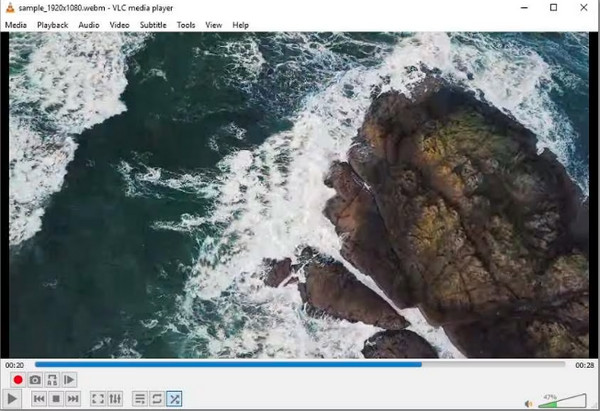
- 장점
- 비디오 재생을 쉽게 제어할 수 있습니다.
- 기본적인 비디오 편집 기능을 제공합니다.
- 동시에 여러 비디오를 재생합니다.
- 단점
- 메타데이터는 일부 플레이어만큼 이해하기 쉽지 않습니다.
- 4K 비디오를 재생하면 고르지 못한 경우가 많습니다.
3. 5KPlayer(윈도우 및 맥)
NS 5K플레이어 하드웨어 가속 기술의 도움으로 HD, 4K 및 SD 비디오 재생을 원활하게 재생하는 데 중점을 둡니다. WebM 플레이어로 작동하며 MP4, FLV, MOV, AVI 등을 지원합니다. 또한 환상적인 5KPlayer에서는 온라인 비디오 다운로드 및 미러링 기능도 지원합니다.

- 장점
- 비디오-오디오 동기화와 같은 다양한 조정 가능한 설정이 있습니다.
- iPhone에서 컴퓨터로 WebM 비디오를 AirPlay할 수 있습니다.
- Vorbis, AV1, Opus 등을 포함한 모든 코덱을 지원합니다.
- 단점
- 종종 충돌이 발생하고 재생이 고르지 않게 됩니다.
- 이 WebM 플레이어는 항상 백그라운드에서 실행됩니다.
4. 팟플레이어(윈도우)
고급 사용자에게 매우 적합하며, 팟플레이어 WebM 비디오를 재생할 수 있는 전문가 수준의 기능을 제공합니다. 하드웨어 가속 기술로 구동됩니다. 즉, 이 WebM 파일 플레이어는 4K 및 8K 비디오 재생 시 탁월한 성능을 제공합니다. 또한 기본 설정을 보다 기능적으로 변경하여 PotPlayer를 사용자 정의할 수도 있습니다.
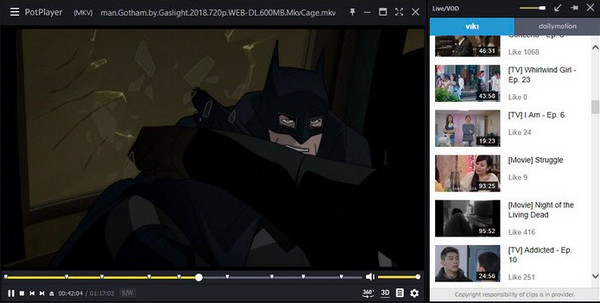
- 장점
- 원활한 비디오 재생을 위한 하드웨어 가속 지원 소프트웨어입니다.
- 다양한 사용자 정의 옵션을 사용할 수 있습니다.
- 내장된 OpenCodec을 제공하므로 추가로 다운로드할 필요가 없습니다.
- 단점
- 초보자에게는 상당히 복잡합니다.
- 재생 목록을 북마크하면 오디오 소리가 들리지 않습니다.
5. 미디어 플레이어 클래식(윈도우)
체계적이고 무료로 사용할 수 있는 WebM 플레이어로서, 미디어 플레이어 클래식 재생을 위해 널리 사용되는 모든 비디오 및 오디오 형식을 지원합니다. PC에 영향을 미치는 광고나 바이러스 걱정 없이 안심하고 사용하실 수 있습니다. 구식임에도 불구하고 여기에서 WebM 비디오를 재생하는 것은 오늘날에도 여전히 효과적입니다. 비디오가 AV1로 인코딩되지 않았는지 확인하세요.
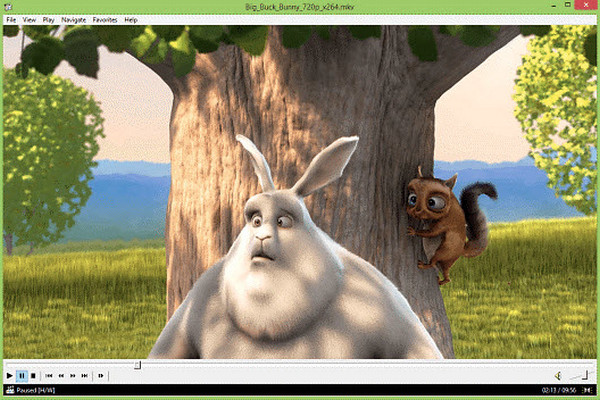
- 장점
- 기본 인터페이스는 모든 사용자에게 매우 친숙합니다.
- 추가 코덱 없이 WebM 파일을 재생할 수 있습니다.
- 표준 비디오 형식을 지원하는 완전 무료 미디어 플레이어입니다.
- 단점
- 비디오 및 오디오 품질을 제어할 수 있는 권한을 사용자에게 부여하지 마십시오.
- 오래된 WebM 플레이어로 인해 4K 비디오를 여는 것이 어려울 때가 있습니다.
6. KMPlayer (윈도우 및 맥)
WebM 비디오 재생 ~와 함께 KMPlayer 한번도 도전한 적이 없습니다. 이 WebM 플레이어는 다양한 형식을 지원하며 8K 비디오를 쉽게 시청할 수 있습니다. Windows 10 64비트 버전을 사용하지 않은 이상 저사양 PC에서는 KMPlayer를 사용할 수 없습니다. 또한 YouTube 동영상 시청은 사용하기로 결정한 경우 얻을 수 있는 옵션입니다.
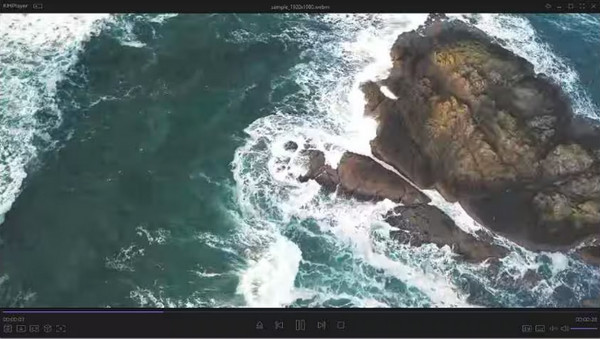
- 장점
- 최대 8K까지 영상을 원활하게 재생할 수 있습니다.
- 자막과 함께 WebM 비디오를 재생할 수 있습니다.
- 사용자 정의 가능한 비디오 및 오디오 설정이 있습니다.
- 단점
- 일부에게는 CPU 부하가 심한 소프트웨어일 수 있습니다.
- 설치 프로그램에는 많은 추가 소프트웨어가 함께 제공됩니다.
7. 미로(윈도우, 맥, 리눅스)
다음은 미로는 수많은 비디오 및 오디오 파일을 재생하고 음악 라이브러리를 쉽게 구성할 수 있는 강력한 플레이어입니다. WebM 플레이어 그 이상으로 작동하는 Miro는 YouTube 비디오를 시청하고 원하는 다양한 형식으로 비디오를 변환하는 데 사용할 수 있습니다. 또한 두 장치 간의 미디어 공유도 여기에서 다룹니다.
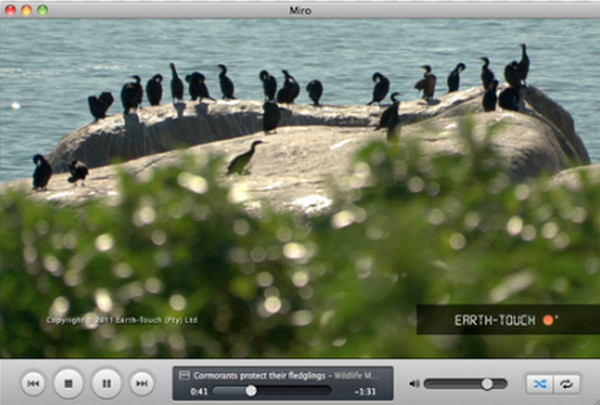
- 장점
- 프로그램 내에서 음악과 애플리케이션을 구입할 수 있습니다.
- 모든 비디오 형식을 재생하고 스트리밍 플랫폼에서 다운로드하세요.
- 단점
- 4K WebM 비디오를 재생할 수 없습니다.
8. MPlayerX(맥)
목록에 추가할 수 있는 또 다른 무료 오픈 소스는 MPlayerX. 이 WebM 플레이어는 코덱이나 플러그인 없이도 모든 미디어를 지원합니다. 게다가 MPlayerX에는 탭핑, 핀치, 스와이프 등 다양한 재생 컨트롤이 제공되므로 모든 키보드 단축키를 외울 필요가 없습니다.
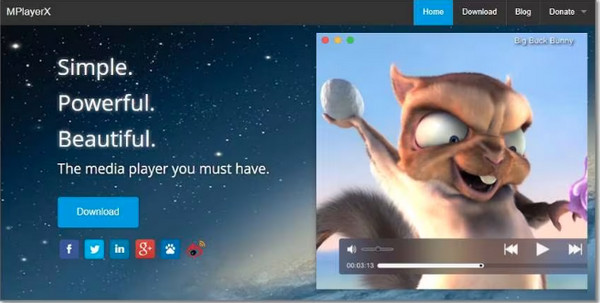
- 장점
- 자막 재생으로 비디오를 지원합니다.
- Apple 리모컨으로 작동 가능합니다.
- 모든 형식을 재생하려면 FFmpeg를 사용하세요.
- 단점
- Mac 운영 체제에만 적용됩니다.
- 광고 지원 WebM 플레이어.
9. 곰플레이어
여전히 Windows 및 Mac에서 작동하는 WebM 플레이어를 찾고 있다면 다음을 사용하세요. 곰플레이어. WebM 파일 외에도 FLV, MOV, MP4, 3GP 및 기타 형식을 열 수 있습니다. 더 흥미로운 점은 Windows 사용자가 손상된 파일 코덱을 설치할 수 있다는 것입니다. 또한 GOM은 고품질 4K 재생을 원활하게 지원합니다.
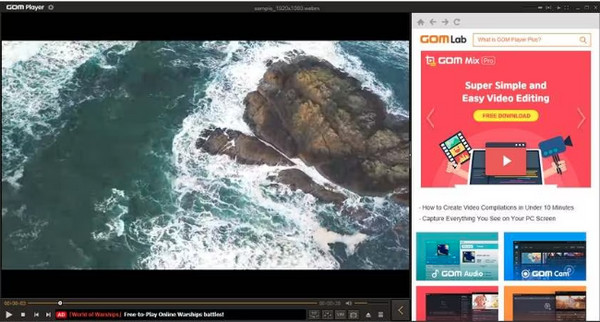
- 장점
- 버퍼링 없이 8K 동영상을 재생하세요.
- YouTube 동영상을 시청할 수 있습니다.
- 코덱을 위한 광범위한 라이브러리가 함께 제공됩니다.
- 단점
- 무료 버전에서는 광고가 뜹니다.
- 설치 프로그램에 원치 않는 소프트웨어가 포함되어 있습니다.
10. MX 플레이어
마지막으로, MX 플레이어 풍부한 기능을 포함하는 비디오 플레이어 응용 프로그램입니다. WebM 파일 및 기타 비디오를 원활하게 재생할 수 있는 하드웨어 가속 소프트웨어입니다. 또한 이 WebM 플레이어를 사용하여 WebM 비디오를 다운로드하고 오프라인으로 재생할 수 있습니다.
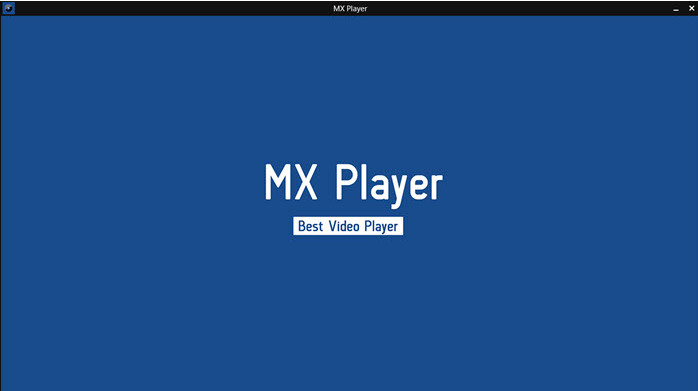
- 장점
- 자막 지원, 컨트롤 등과 같은 다양한 사용자 정의 옵션을 지원합니다.
- 자막 글꼴, 위치, 색상을 사용자 정의할 수 있습니다.
- GPU 가속 및 멀티 코어 디코딩 소프트웨어.
- 단점
- 가끔씩 발생하는 충돌과 버그가 포함되어 있습니다.
- 오디오 형식에 대한 지원이 제한되어 있습니다.
Windows/Mac용 최고의 WebM 플레이어에 대한 FAQ
-
Windows에 WebM 플레이어를 설치하지 않고도 WebM 파일을 재생할 수 있나요?
예. Chrome을 열고 Ctrl + O 키를 누른 다음 컴퓨터에서 WebM 파일을 선택하면 타사 프로그램 없이도 WebM 비디오를 재생할 수 있습니다.
-
WebM 플레이어 없이 Mac에서 WebM 파일을 어떻게 열 수 있나요?
안타깝게도 WebM 비디오를 지원하는 Apple 장치에는 사용할 수 있는 앱이 없습니다. 그러나 Apple은 macOS Big Sur 11.3이 출시되었을 때 Safari에 WebM 지원을 추가했습니다. 방법은 다음과 같습니다. Safari를 연 후 CMD와 O 키를 누른 다음 WebM 비디오를 클릭하여 엽니다.
-
Windows Media Player에서 WebM 파일을 재생할 수 있습니까?
예. 그러나 Windows Media Player는 Opus 또는 AV1로 압축된 WebM 비디오를 열 수 없기 때문에 WebM 비디오에 필요한 오디오 및 비디오 코덱이 없으면 이를 수행할 수 없습니다.
-
온라인 WebM 플레이어를 사용할 수 있나요?
예. WEBM.to 및 WEBM Viewer Online과 같은 WebM 비디오를 재생하는 데 사용할 수 있는 온라인 WebM 플레이어도 있습니다. WebM 파일을 사이트에 업로드한 후 온라인으로 시청할 수 있습니다.
-
휴대폰에서 WebM 플레이어 Windows를 사용할 수 있나요?
예. 언급된 Windows WebM 플레이어 중 일부는 MX Player, KMPlayer, GOMPlayer 등과 같은 모바일 장치에서 다운로드할 수 있습니다.
결론
KMPlayer, VLC, MX Player 등 오늘 논의한 모든 Windows 및 Mac용 WebM 플레이어를 살펴보세요. 그 중에서도 사용자에게 제공하는 품질과 편의성이 눈에 띄는 도구가 하나 있습니다. AnyRec 블루레이 플레이어. 4K, HD 비디오 및 디스크를 번거로움 없이 재생할 수 있는 Windows 및 Mac 프로그램이 될 수 있습니다. 오늘 최고의 WebM 플레이어로 극장과 같은 시청 경험을 즐겨보세요!
